Ớ
Ệ
Gi
I THI U MS POWERPOINT Biên Hòa, Ngày 03 tháng 12 năm 2010
Trình bày
Ạ
Ạ
ƯƠ
PH M M NH C
NG
ộ
N i dung trình bày
ữ
ề
ấ Nh ng v n đ chung Microsoft PowerPoint
ữ
ề
ấ
Nh ng v n đ chung
ớ
Gi
ệ i thi u ễ
ộ ả ế
ộ
ỗ ợ ấ ạ
ự
ươ
ệ
ạ ấ
Ph
ử ụ ố ớ
ệ Trình di n báo cáo chuyên nghi p ị ộ Thuy t trình trong các h i ngh , h i th o ậ Báo cáo lu n văn, seminar ạ ấ ự ả ử ụ S d ng gi ng d y r t tr c quan, sinh đ ng Ư ể u đi m ả Kh năng h tr multimedia r t m nh ề ệ ứ S đa d ng v hi u ng ộ Tính nh t quán trong b MS Office ng ti n s d ng
Dùng Projector n i v i máy tính đ trình di n.
ể ễ
ế
ớ Thuy t trình v i PowerPoint
ị ộ
ẩ ệ ố
Chu n b n i dung H th ng câu h i/đáp Âm thanh, hình nh, đo n phim t
ạ ư ệ li u liên quan…
ả
ế ạ
S d ng Slide layout, design template… S d ng hi u ng đ làm n i b t n i dung trình bày,
ỏ ả ố ụ Lên k ho ch b c c cho các slide ạ So n th o trên PowerPoint ử ụ ử ụ ổ ậ ộ ệ ứ ể
tăng tính sinh đ ngộ
ướ
ử ụ
Các h
ng s d ng PowerPoint
ế ả
ấ
ầ
Thay th b ng và ph n thu n túy
ế ị t b
ủ
Khai thác t
t tính năng multimedia c a
ườ ố T n kém chi phí thi ễ ở Ng i nghe d tr nên nhàm chán
ố PowerPoint ự ế ấ Thay th r t sinh đ ng tr c quan, thí nghi m, tài li u
ệ ệ ộ
ự ộ
Thuy t trình báo cáo sinh đ ng, tr c quan T o h ng thú cho ng
minh h aọ ế ứ ạ ườ i nghe
ấ ơ ở ậ C s v t ch t
ộ ố ằ ọ ạ M t s khó khăn trong d y và h c b ng PowerPoint
t b còn cao
Ng
ố ả ế ề
ề ồ
ư ự ủ ế c t p hu n, t mày mò là ch y u
Ng
ứ ạ
ơ ớ
ườ ạ i d y h n ộ ế ế ị Giá thành trang thi ạ ệ Đi u ki n gi ng d y còn thi u th n ườ ạ i d y ộ ọ ư Trình đ tin h c ch a cao và đ ng đ u ấ ượ ậ Ch a đ ờ ề ố T n nhi u th i gian và công s c so n bài ườ ọ i h c ươ ng tác v i ng Ít t ị Ghi chép không k p n i dung trình chi u
Microsoft PowerPoint
ướ
ệ ạ
ự
ế
ộ
Các b
c th c hi n t o m t trình chi u
ộ ạ T o m t ộ ạ T o m t slide m iớ slide m iớ
Ch n ọ Ch n ọ Slide layout Slide layout
Ch n ọ Ch n ọ Design Template Design Template
ạ ạ
ộ ộ
ả So n th o n i dung ả So n th o n i dung
ệ ỉ Thêm & hi u ch nh ỉ ệ Thêm & hi u ch nh ệ ứ các hi u ng ệ ứ các hi u ng
Trình chi uế Trình chi uế
ộ
N i dung
ề
ổ ấ
ể
ố
ộ
ộ ố
T ng quan v PowerPoint ặ ể C u hình máy t i thi u đ cài đ t ủ ầ Các thành ph n chính c a m t trang Powerpoint ệ M t s khái ni m
Slide, Slide Master Slide Layout Design Template Animation Presentation ướ
ự
ệ ạ
ế
ộ
Các b
c th c hi n t o m t trình chi u
ổ
ề T ng quan v PowerPoint
ề
ầ
ộ
ộ PowerPoint là m t ph n m m trong b
Microsoft Office
ể
ề Đ c s d ng đ trình bày m t v n đ ẩ
ử ụ ị ộ ả
ộ ấ ả
ạ
ộ
ượ ế ả
ti p th m t s n ph m, so n th o m t bài gi ng,...
ấ
ố
ể
C u hình máy t
ặ ể i thi u đ cài đ t
ố
ể
i thi u 233MHz.
ơ
ể
ố
ả ả
ộ
CPU: t ặ ệ ề H đi u hành: Windows XP ho c cao h n. ớ ộ B nh (RAM): T i thi u 64MB ứ Đĩa c ng còn trong kho ng 245MB. Màn hình có đ phân gi
ướ ố i c t
i kích th
ể
thi u 800x600
ở ộ
Kh i đ ng PowerPoint
ắ
: Nh p vào nút
ướ B c 1
Start trên thanh công c ụ
Windows
ị
ị
ướ B c 2 ướ B c 3
ụ Programs ộ ỏ : Đ nh v con tr chu t trên m c : Nh p ắ Microsoft PowerPoint. Màn hình ệ
ấ
ầ Power Point đ u tiên xu t hi n.
ộ ầ ủ Các thành ph n chính c a m t trang Powerpoint
Khung Outline
Khung Slide
Khung Notes
ộ ố
ệ
M t s khái ni m
Slide Slide Master Slide Layout Design Template Animation Presentation
ộ ố
ệ
M t s khái ni m
ễ
ầ
ươ
ứ M t trang trình di n, ch a ộ ng m t ph n n i dung t đ i tr n v n
ượ
, đ
ẹ ứ ự ị
ố c đánh s ứ ự ượ c đ
ộ
M i slide có các thu c tính
Slide ộ ộ ố ọ Có th t ặ m c đ nh theo th t t o raạ ỗ riêng
ệ ứ
Xem nhanh hi u ng slide
(Shift + F5)
Slide Slide
S T T S T T i d e i d e S l S l
ộ ố
ệ
M t s khái ni m
Slide Master ạ
ị
ể
Qui đ nh d ng, ki u dáng các
slide ọ ề ả
ổ ưở
M i thay đ i trên Slide Master ng đ n các Slide
ấ
ế đ u nh h khác trong trình di nễ ạ T o tính nh t quán trong trình di nễ ị
ạ
ố
ườ
ư
Đ nh d ng Slide Master gi ng ng
nh slide th
ộ ố
ệ
M t s khái ni m
Slide layout ẫ
ồ
ố (M u b trí trên slide) ế ắ ị Quy đ nh cách s p x p các ố ượ ng trên slide đ i t ả ạ ị V trí và lo i văn b n ể ả ị V trí hình nh, bi u đ …
ả
ể G m nhi u placeholder đ v trí c a văn b n và các
ồ ữ ị ố ượ
gi đ i t
ề ủ ng khác
ấ
ộ Nh n chu t ả ph i vào slide
ộ ố
ệ
M t s khái ni m
Design Template(M u thi ủ
ế ế t k ) ộ
ề
ộ
ị
ẫ Quy đ nh thu c tính c a m t hay nhi u
slide:
font
(
Verdana, Arial,
ắ Màu s c, Tahoma). ố ớ
ử ụ
Đ i v i môn anh văn thì s d ng font
Lucida Sans Unicode.
ả
ợ C ch thích h p trong bài gi ng
ỡ ữ ệ ử ừ t đi n t
ệ
ế 18pt đ n 24pt. ạ T o ra các slide mang tính chuyên nghi p h nơ
ấ
ộ ố ẫ
ẵ
ặ
Có th s d ng m t s m u s n có ho c
ể ử ụ ề ừ
i thêm v t
ả t
Internet
ộ Nh n chu t ả ph i vào slide
ộ ố
ệ
M t s khái ni m
ệ ứ
Animation (Hi u ng)
Tác d ngụ
ể
ọ
ạ ể
ễ
ữ Nh n m nh nh ng đi m quan tr ng Đi u khi n dòng thông tin ộ T o tính sinh đ ng cho trình di n
ệ ứ
ặ
ấ ề ạ Đ t hi u ng
ọ
ệ ứ ộ ệ ứ
Custom Animation (Hi u ng tùy ch n) Animation Schemes (B hi u ng)
ộ ố
ệ
M t s khái ni m
ệ ứ
Animation (Hi u ng) ệ ứ
Đ t hi u ng
ặ
ệ ứ
Custom Animation (Hi u ng tùy
ố ượ ệ ứ
ch n)ọ ọ Ch n đ i t ng ọ Ch n hi u ng trong các nhóm
ệ ứ
ấ
Entrance: xu t hi n ệ ấ Emphasis: nhóm hi u ng nh n
m nhạ
ế
ệ ứ
ể
Exit: nhóm hi u ng bi n m t ấ ệ ứ Motions: nhóm hi u ng chuy n
đ ngộ
ộ ố
ệ
M t s khái ni m
ệ ứ
Animation (Hi u ng) ệ ứ
Đ t hi u ng
ặ
ộ ệ
Animation Scheme (B hi u
ộ ố ộ ệ
ấ
ng)ứ PowerPoint cung c p m t s b hi u
ngứ
ệ ự
ộ ố ượ
ằ
ặ
ng ấ ả t c ượ c
Có hi u l c cho toàn b đ i t (n m trong placeholder) trên t các slide ho c trên các slide đ ch nọ
ử
ể
t sau khi đã
ặ ộ ệ ứ
ế ỉ Có th ch nh s a chi ti ọ đ t b hi u ng đã ch n
ộ ố
ệ
M t s khái ni m
ệ ứ
Animation (Hi u ng)
ệ ứ
Th t
ệ ứ
xu t hi n hi u ng
ệ ứ
ệ trong danh sách các hi u ng
ủ
ắ ầ
ọ Các tùy ch n cho hi u ng ứ ự ệ ứ hi u ng ấ ứ ự ị Qui đ nh th t ể ứ ự ổ Có th thay đ i th t ỗ c a m i slide ộ Các thu c tính ể ờ Th i đi m b t đ u (Start) ướ ề Chi u h ng (Dimention) ộ ố T c đ (Speed) …
ộ ố
ệ
M t s khái ni m
ể ế
ẹ
Slide transition ệ ứ (Hi u ng chuy n slide) ể ự ạ T o s chuy n ti p nh nhàng ữ gi a các slide
ệ
M t s tùy ch n
ứ ấ ẹ ể
ộ T c đ (Speed) Âm thanh (Sound)
ề PowerPoint cung c p nhi u hi u ắ ng chuy n slide đ p m t ộ ố ọ ố
ộ ố
ệ
M t s khái ni m
Slide 1
Slide 2
ậ ứ ự
(cid:0) các slide ễ trình di n
(cid:0)
ộ
Presentation (Trình di n)ễ ợ T p h p có th t ự ứ Th t ứ ự th t các slide ự ể Có th xây d ng m t trình ễ di n theo yêu c u trình di nễ
Slide n
ầ
ướ
ệ ạ
ự
ế
ộ
Các b
c th c hi n t o m t trình chi u
ộ ạ T o m t ộ ạ T o m t slide m iớ slide m iớ
Ch n ọ Ch n ọ Slide layout Slide layout
Ch n ọ Ch n ọ Design Template Design Template
ạ ạ
ộ ộ
ả So n th o n i dung ả So n th o n i dung
ệ ỉ Thêm & hi u ch nh ỉ ệ Thêm & hi u ch nh ệ ứ các hi u ng ệ ứ các hi u ng
Trình chi uế Trình chi uế
Bài t pậ
ự
ệ
ậ
ậ
ầ
Th c hi n bài t p 1,2 trong ph n bài t p

![Bài giảng Tin học căn bản Microsoft PowerPoint: Chương 4 [Mới Nhất]](https://cdn.tailieu.vn/images/document/thumbnail/2025/20250730/kimphuong1001/135x160/18741753847943.jpg)



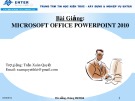






![Đề thi Excel: Tổng hợp [Năm] mới nhất, có đáp án, chuẩn nhất](https://cdn.tailieu.vn/images/document/thumbnail/2025/20251103/21139086@st.hcmuaf.edu.vn/135x160/61461762222060.jpg)


![Bài tập Tin học đại cương [kèm lời giải/ đáp án/ mới nhất]](https://cdn.tailieu.vn/images/document/thumbnail/2025/20251018/pobbniichan@gmail.com/135x160/16651760753844.jpg)
![Bài giảng Nhập môn Tin học và kỹ năng số [Mới nhất]](https://cdn.tailieu.vn/images/document/thumbnail/2025/20251003/thuhangvictory/135x160/33061759734261.jpg)
![Tài liệu ôn tập Lý thuyết và Thực hành môn Tin học [mới nhất/chuẩn nhất]](https://cdn.tailieu.vn/images/document/thumbnail/2025/20251001/kimphuong1001/135x160/49521759302088.jpg)


![Trắc nghiệm Tin học cơ sở: Tổng hợp bài tập và đáp án [mới nhất]](https://cdn.tailieu.vn/images/document/thumbnail/2025/20250919/kimphuong1001/135x160/59911758271235.jpg)


![Giáo trình Lý thuyết PowerPoint: Trung tâm Tin học MS [Chuẩn Nhất]](https://cdn.tailieu.vn/images/document/thumbnail/2025/20250911/hohoainhan_85/135x160/42601757648546.jpg)


